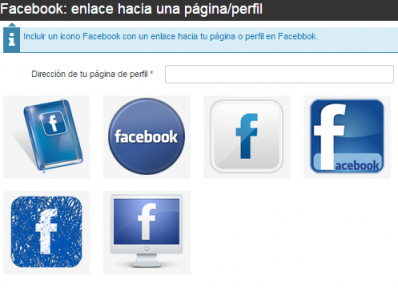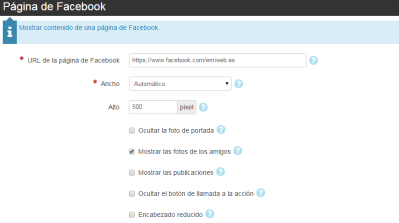Integrar los widgets de Facebook en la página web
Facebook es una red social en la que cualquier persona puede tener una cuenta para compartir información con otros usuarios, ya sean amigos o fans. Facebook puede ser una importante fuente de tráfico para tu web, además de una herramienta de comunicación gratuita y eficaz.
Con emiweb, puedes añadir los widgets de Facebook a tu página web para ofrecer la oportunidad a los internautas de seguirte en Facebook o de compartir tus contenidos.
Añadir un enlace hacia tu perfil o página en Facebook
Uno de los widgets de Facebook te permite incluir en tu web un enlace a tu página o perfil de Facebook. Es muy sencillo y puedes integrarlo en una página de contenido o en un menú vertical.
- Para integrarlo en una página de contenido, ve a la página o crea una nueva y en la columna y bloque elegidos, haz clic en Otros widgets > Seleccionar > Redes sociales y selecciona el widget Facebook: enlace hacia una página/perfil.
- Para incluir el widget en un menú vertical, dirígete a Configuración > Menús, y en el menú deseado, haz clic en Añadir un widget > Redes sociales y selecciona Facebook: enlace hacia una página/perfil.
En ambos casos debes indicar la dirección de la página de Facebook (la URL) y no la dirección e-mail que has utilizado para crear la cuenta.
Esta URL puede ser de tipo https://www.facebook.com/nombre o la direción URL por defecto, tipo https://www.facebook.com/perfil.php?id=1002002848879115.
El widget Página de Facebook
Otra posibilidad es incluir un widget que muestre la lista de tus fans y/o las últimas publicaciones de tu página. Puedes incluirlo, al igual que el anterior, en una página de contenido o en un menú vertical.
- Para incluir este widget en una página de contenido haz clic Otros widgets > Seleccionar > Redes sociales y elige el widget Página de Facebook.
- Para añadir el widget en un menú vertical, dirígete a Configuración > Menús, y haz clic en Añadir un widget > Redes sociales, y selecciona el widget Página de Facebook.
Importante: no se puede mostrar en este widget la actividad de un perfil de Facebook, sólo de una página de Facebook.
En cuanto a los ajustes del widget, debes copiar y pegar la URL de tu página de Facebook en el campo destinado para la URL o el ID de tu página.
Utiliza la configuración del widget para decidir qué es lo que quieres que aparezca: los fans, las publicaciones, la imagen de portada, el botón de llamada a la acción y el encabezado reducido.
El botón Me gusta
Consigue que hablen de tu página web insertando debajo de tus contenidos los botones destinados a compartir en redes sociales (aquí puedes ver el tutorial).
El botón Me gusta de Facebook permite a los internautas pulsar en Me gusta sin ni siquiera tener que acceder a la web de Facebook. El hecho de que los internautas hagan clic en Me gusta en una entra de tu blog, en una página de contenido, en un evento, etc, servirá para que sus amigos y contactos vean que a esa persona le gusta uno o varios de los contenidos de tu página web.

El enlace a la página de tu web aparecerá en la actualidad. El número que aparece al lado del botón indica el número de veces que se ha interactuado con el contenido en Facebook, es decir, que se ha dado al botón Me gusta, se ha comentado o se ha compartido.
El botón Me gusta de Facebook es un plugin, y como el resto de plugins, puedes configurarlo en varios niveles:
- Para toda la web: Puedes activar o desactivar el botón de Facebook y de las redes sociales en general para todo el conjunto de la web, desde Configuración > Ajustes > Plugins. Marca la casilla Activar compartir en redes sociales y después marca también la casilla de Facebook. Cuando hayas activado esta opción para toda la web, podrás desactivarla o editarla en otros niveles.
- A nivel de un módulo: por ejemplo, para todas las entradas del blog, todas las páginas de contenido, todas las imágenes de los álbumes de fotos, etc. Para editar el plugins compartir en redes sociales para un módulo concreto, debes acceder a las opciones del módulo. Por ejemplo para el módulo Páginas sería Módulos > Páginas > Opciones.
- Para una categoría: en este caso afectará a todos los elementos que se encuentren dentro de dicha categoría. Edita la categoría y en el apartado de los Plugins haz clic en Editar ajustes. Marca la casilla de Facebook para que todos los elementos que se encuentran en esa categoría tengan debajo el botón Me gusta de Facebook. Tous les éléments rangés dans cette catégorie pourront être partagés sur Facebook.
- Para un elemento: como una página de contenido, una entrada del blog, etc. Por ejemplo, para desactivar la opción de redes sociales en una página de contenido concreta, ve a Páginas > Administrar las páginas y edita los ajustes del apartado de Redes sociales de los Plugins, situados en la parte de abajo de la página.
Preguntas y respuestas
- ¿Cómo crear una página en Facebook?
Para poder crear una página debes tener un perfil en Facebook. Crear una página es gratis, puedes hacerlo desde este enlace. - ¿Cuál es la diferencia entre una página y un perfil de Facebook?
Para las páginas de Facebook no existen los amigos, para la cuenta en Facebook de una empresa o asociación, debes crear una página. Además, para mostrar la actividad de tu muro de Facebook con el widget de emiweb debes tener una página y no un perfil, puesto que lo apropiado para una empresa o asociación es una página de Facebook.